普段筆者はParsecやSteam Remote Playを使ってグラボ未搭載のメインPCからゲーミングPCに入っているSteamのゲームをリモートプレイしています。
こちらの記事↓でも取り上げているゲームストリーミングツール『Moonlight』も、これは一度試さなければ!となったのでやってみました。


上の記事内ではAmazonのFire TV Stickで使用していますが、今回筆者はPC版の「Moonlight PC」を使用してみます。
2024年11月にMoonlight用のストリーミングソフト『Sunshine』が公開され、現状ホスト側の設定はそちらを推奨します。詳しくはこちら↓


クライアント側にMoonlightをインストール
まずはクライアント(接続する側)のPCにMoonlightをインストールします。
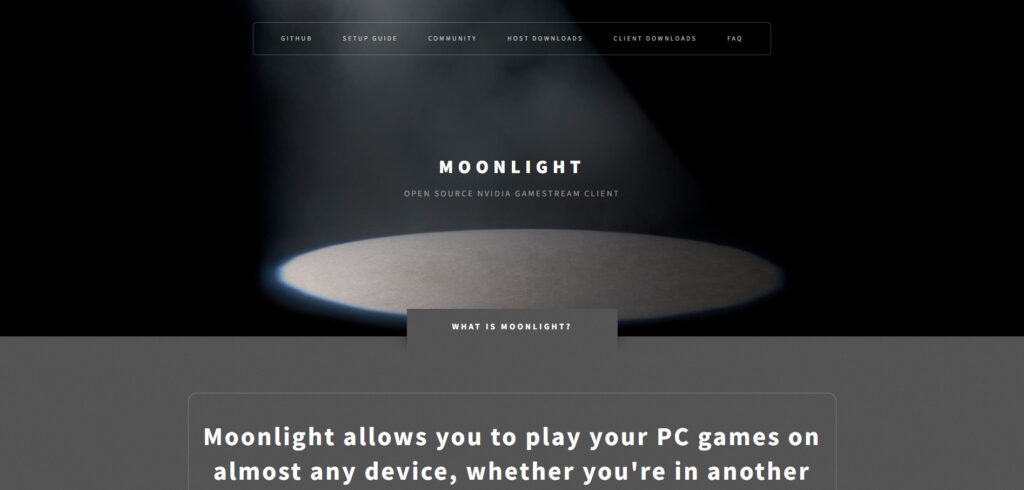
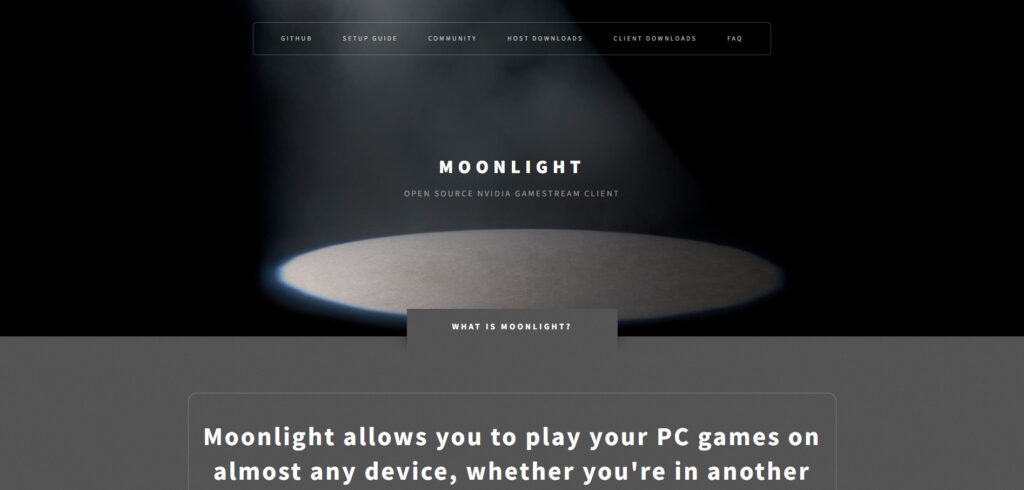
下記の公式サイトからダウンロード出来ます。
ちなみにスマホの場合は以下のリンクからアプリをダウンロード可能です。
他にもAmazon FireやGoogle Chrome、XBOXやWii U、PS Vita版なんてのもあります。
ホスト側でGameStreamを有効にする
Moonlightはホスト側のPCでNVIDIA SHIELDの「GameStream」が有効になっていないと使用出来ません。
GameStreamを有効にするために、ホスト側のPCに「GeForce Experience」をインストールする必要があります。
GeForce ExperienceはNVIDIAのグラフィックボードを使用しているユーザー向けに作られている無料ソフトで、GameStreamのほか録画機能やFPSカウンター、グラボのドライバのバージョン確認や更新も行ってくれる便利なソフトで、もう入っているという方も多いと思います。
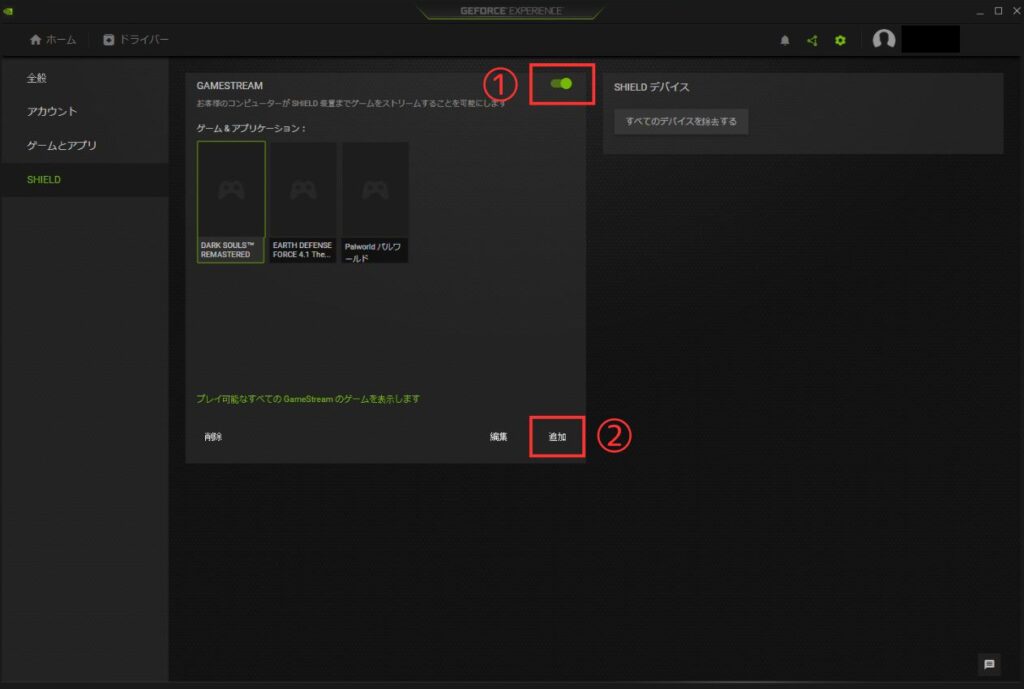
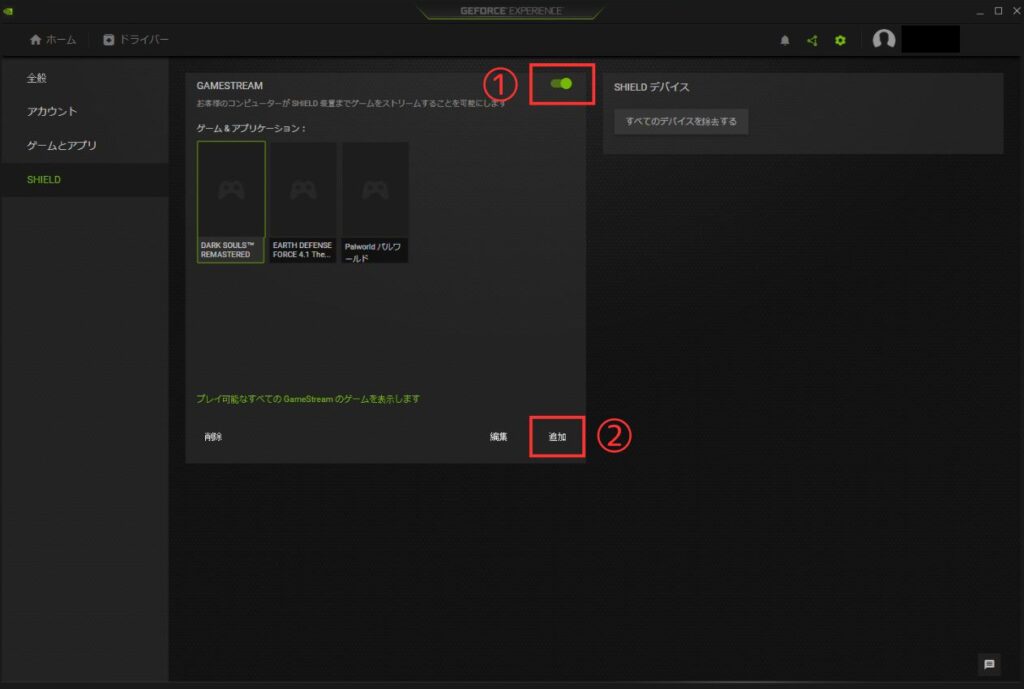
GeForce Experienceを起動したら右上の歯車のマークから設定→左側のメニューからSHIELDを選択し、GAMESTREAMをオンにします(①)。
次に②の「追加」を押して、リモートでプレイしたいゲームを「ゲーム&アプリケーション」の欄に追加しておきます。
クライアント側でMoonlightを起動
基本的に必要な準備は以上で、あとはクライアント側からMoonlightを起動しホストPCに接続したらリモートプレイが可能です。
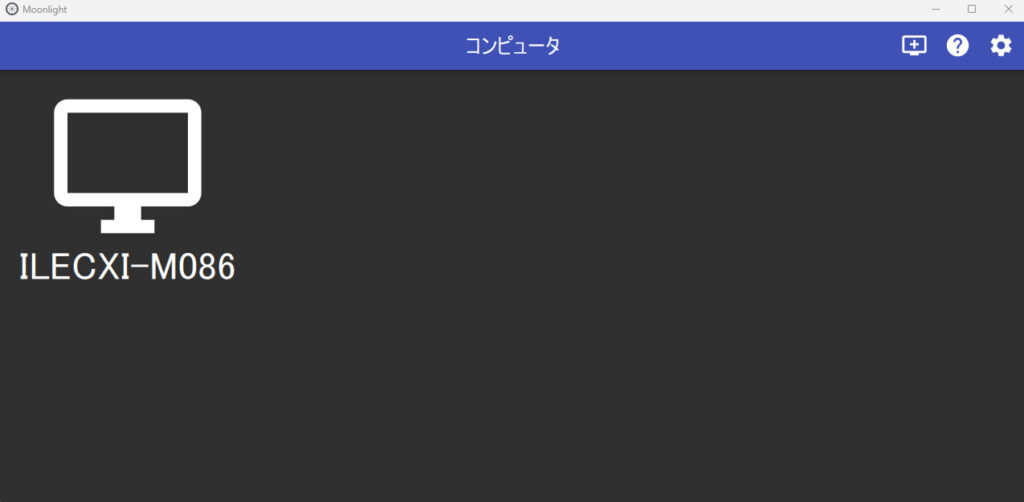
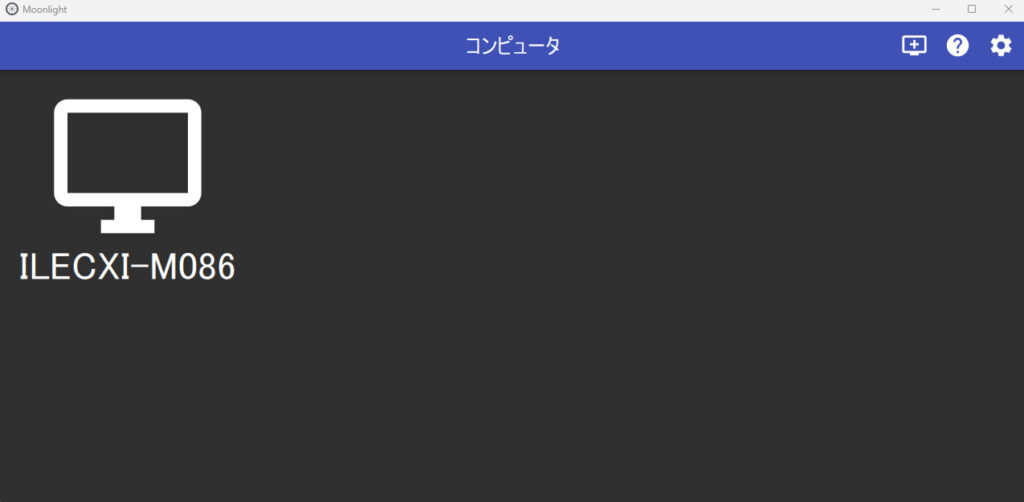
Moonlightを起動するとGeForce ExperienceでGameStreamを有効にしたPCが表示されています。以前のバージョンでは手動で接続先を追加しなければいけなかったようですが今は自動で表示されます。
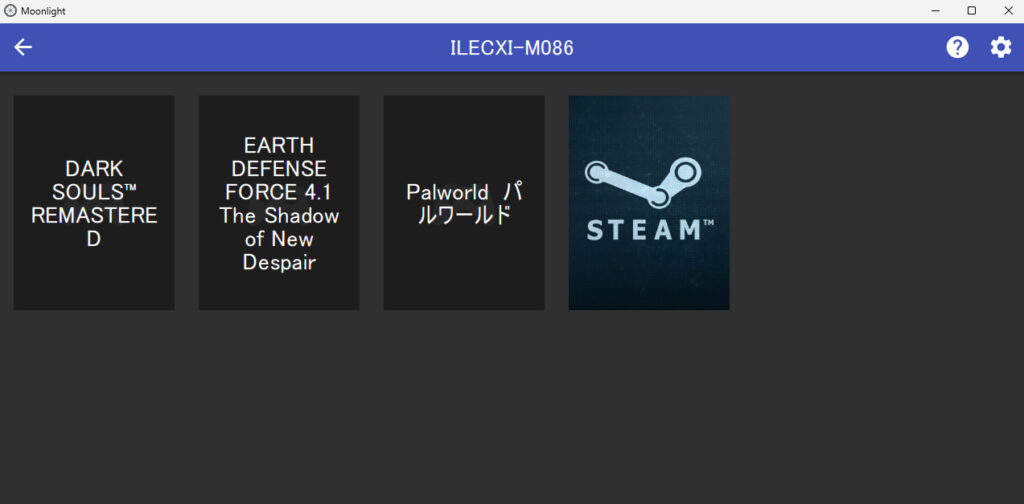
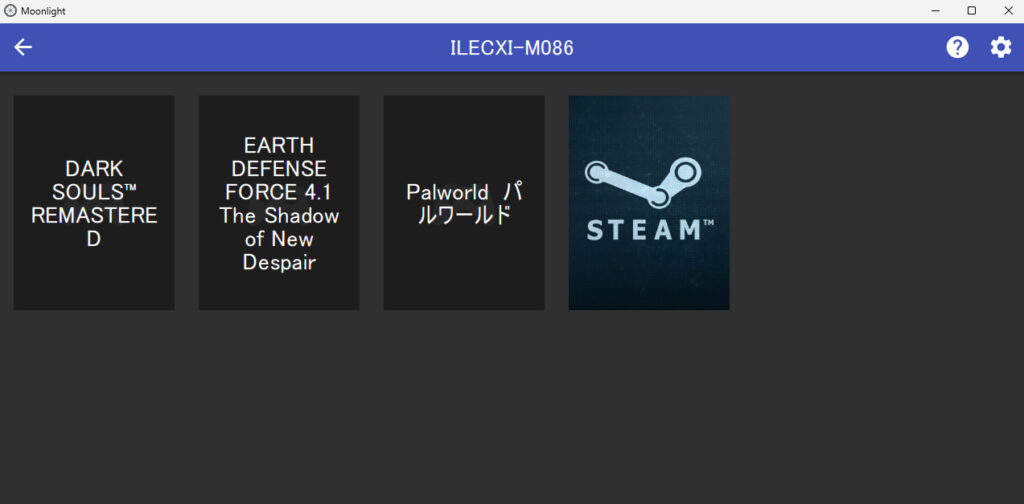
接続するPCを選択すると、先程追加したタイトルが並んでいるのでダブルクリックで起動出来ます。


DARK SOULS REMASTEREDをプレイ。デフォルトの解像度720pのままで起動したので少しぼやけているような気もする。
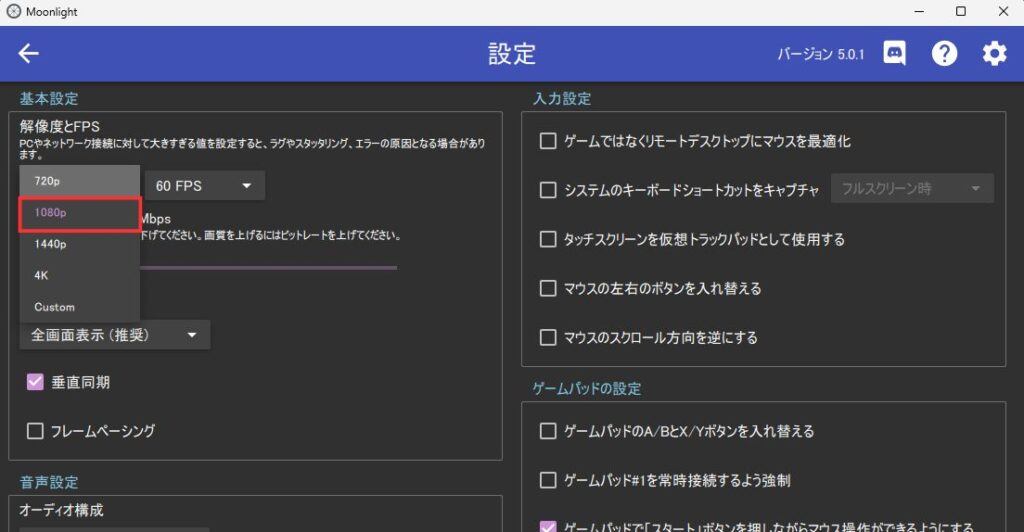
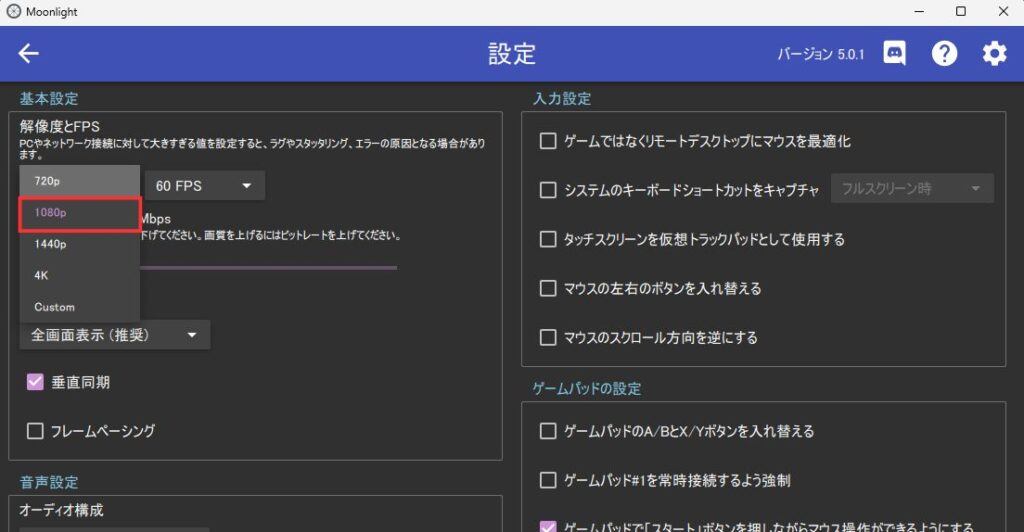
設定画面で解像度を1080pに変更しました。他にも設定項目はいろいろありますが、画質以外で特に気になる部分が無かったのでそのままで。


改めてDARK SOULS REMASTEREDを起動。古いゲームなので限界はありますが明確にシャープな画質に。


パルワールドも起動してみました。Steamの設定依存でゲームパッドも使えますし、ごくまれにカクつくこともありますがほぼ遅延を感じること無くヌルヌル動きます。
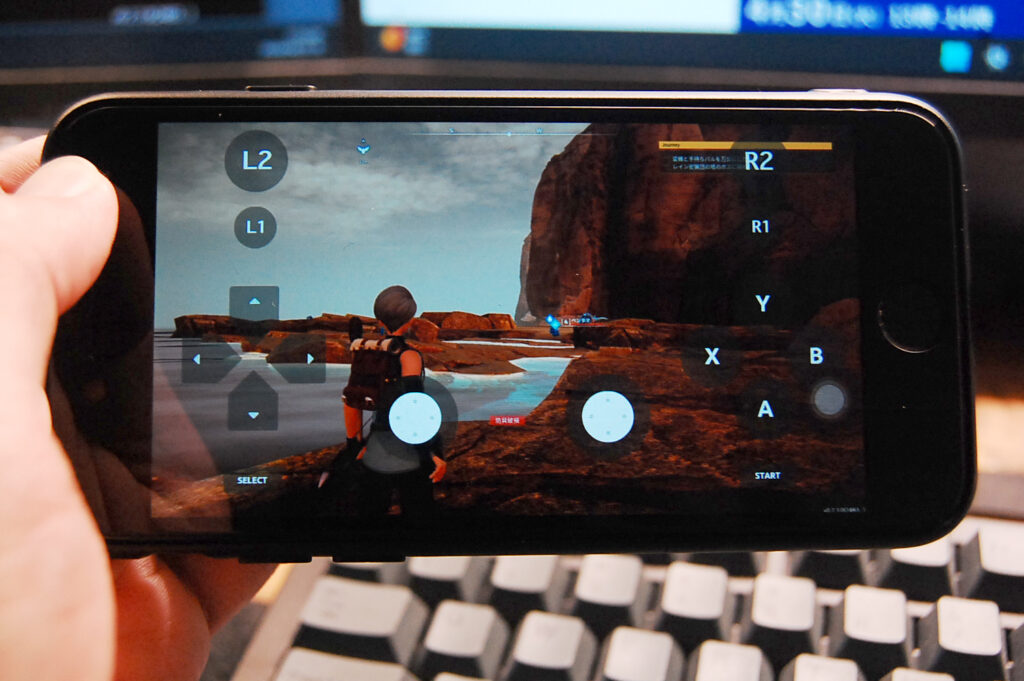
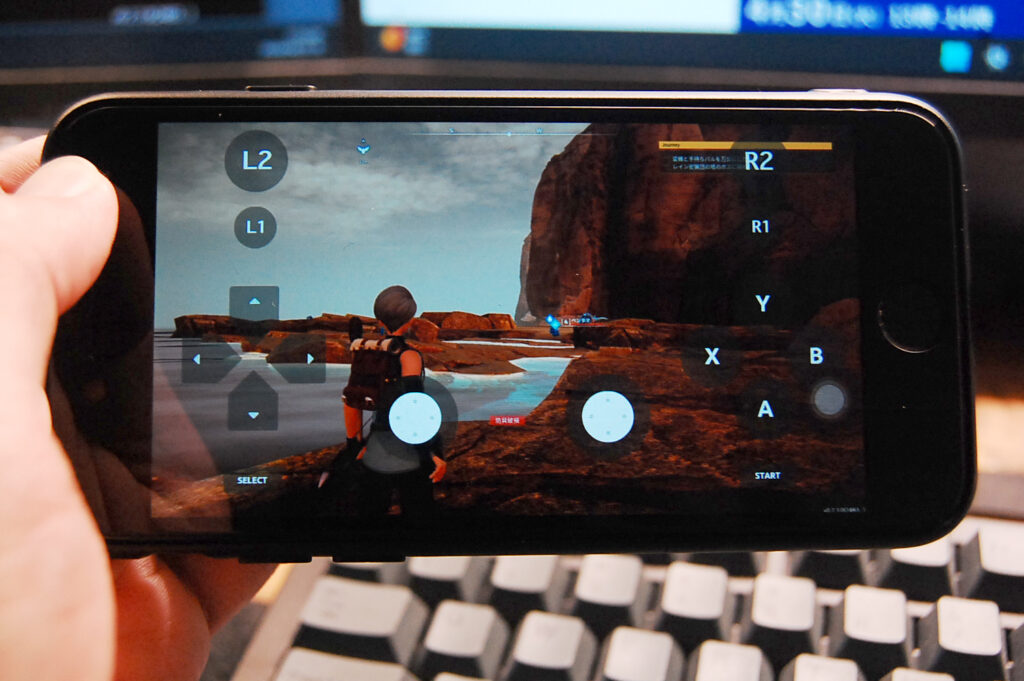
ちなみにこちらはiOS版のMoonlightでパルワールドを起動してみたところ。コントローラーを接続するとかしないとさすがに遊びづらい。
まとめ
ゲームストリーミングツールのMoonlightを試してみました。
自宅内でしか使用していませんが、PC版もついでにスマホ版も、何か問題が起きて設定画面とにらめっこみたいな事も無く、Moonlightをインストールして起動するだけで拍子抜けするほど簡単にゲームのリモートプレイ環境を構築することが出来ました。
噂に聞いていた通りヌルヌルと快適に動きますし、公式サイトは英語ですが、今回試したPC版・iOS版のソフトは完璧に日本語化されているので特に困ることもありません。
かなり古くからあるソフトで、無料で使えますし、マルチプラットフォームで幅広いOSに対応しているので、多くの人におすすめできます。
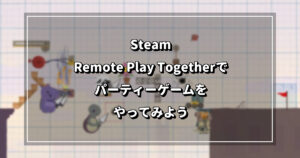
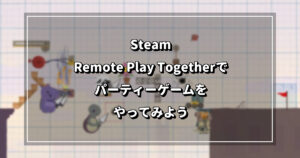
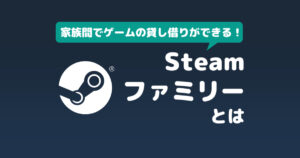
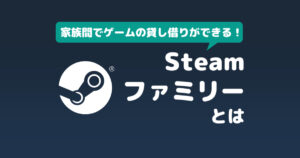























コメント